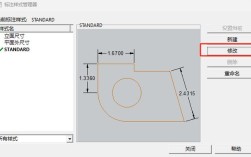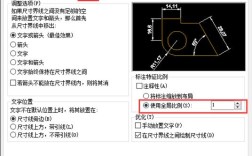在CAD软件中,LTS命令(全称为LTSCALE)是一个用于控制非连续线型(如虚线、点划线、双点划线等)显示比例的重要工具,非连续线型是由短线、间隔、点等元素重复组成的图案,其显示效果会受到图形界限、缩放比例等多种因素的影响,而LTS命令的核心作用就是调整这些线型元素的缩放比例,使线型在屏幕和打印输出中保持理想的视觉效果,下面将从LTS命令的功能原理、操作方法、应用场景及注意事项等方面进行详细阐述。
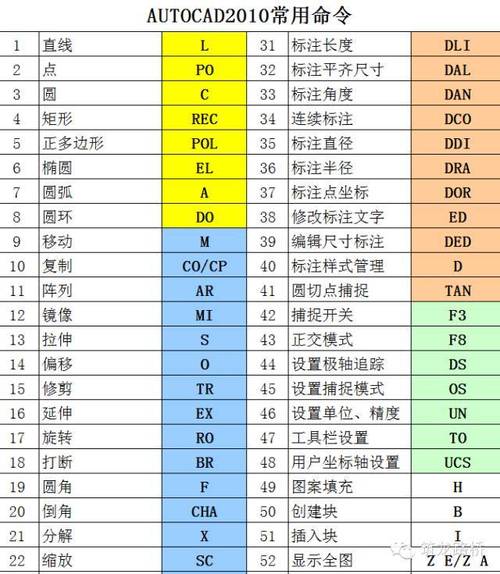
LTS命令的功能原理
CAD中的线型定义包含“全局比例因子(LTSCALE)”和“当前对象比例(CELTSCALE)”两个参数,LTSCALE通过修改全局比例因子,影响图形中所有非连续线型的显示比例,其值越大,线型的短线和间隔部分就越长,反之则越短,当LTSCALE设置为1时,线型将按照定义文件中的原始尺寸显示;若将LTSCALE设置为2,线型中的每个元素长度和间隔都会放大一倍,需要注意的是,LTSCALE的修改仅影响线型的显示效果,不会改变线型的实际定义,因此它是一个实时可调的显示参数,适用于需要快速调整全局线型比例的场景。
LTS命令的操作方法
在CAD中调用LTS命令非常简单,用户可以通过以下三种方式启动:
- 命令行输入:直接在命令行窗口中输入“LTS”或“LTSCALE”,按回车键确认。
- 功能区操作:切换至“常用”选项卡,在“特性”面板中找到“线型比例”按钮,点击下拉菜单选择“全局比例因子”。
- 菜单栏操作:依次点击“格式”→“线型”,在弹出的“线型管理器”对话框中,点击“显示细节”按钮,找到“全局比例因子”选项进行修改。
启动命令后,命令行会提示“输入新线型比例因子 <当前值>:”,用户根据需要输入新的比例值(如10、20等),按回车键即可完成设置,若需恢复默认值,直接输入“1”即可,在“线型管理器”对话框中,用户还可以勾选“缩放时使用图纸空间单位”选项,使线型比例在图纸空间和模型空间中自动适配,避免在不同空间切换时线型显示异常。
LTS命令的应用场景
-
调整线型显示清晰度:当图形中的虚线或点划线显示为连续实线时,通常是因为LTSCALE值过小,在绘制大型机械装配图时,若默认LTSCALE为1,可能因图形尺寸过大导致线型间隔过密,此时可将LTSCALE设置为10或更大,使线型元素清晰可见,反之,若线型间隔过大显得稀疏,则需适当减小LTSCALE值。
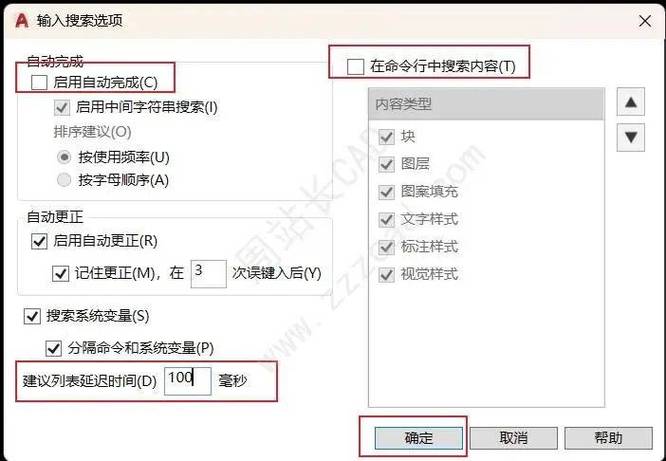 (图片来源网络,侵删)
(图片来源网络,侵删) -
适配不同输出比例:在打印输出时,若图形比例缩放(如1:100打印),线型比例可能需要同步调整,模型空间中按1:1绘图,但打印比例为1:50,此时需将LTSCALE缩小一半(如从10调整为5),才能保证打印出的线型间隔符合标准,若使用图纸空间布局,勾选“缩放时使用图纸空间单位”可自动处理此问题。
-
统一全局线型风格:在复杂图纸中,若存在多种非连续线型(如虚线、中心线),通过调整LTSCALE可确保所有线型的视觉效果协调一致,建筑平面图中,墙体轮廓线(虚线)和门窗中心线(点划线)可能需要不同的比例,但通过统一修改LTSCALE,可快速实现全局风格的统一。
-
动态调整与预览:CAD支持实时预览LTSCALE的修改效果,用户在输入新比例值后,图形窗口会即时刷新线型显示,便于快速判断调整是否合适,对于复杂图形,可先选择局部区域进行预览,再确认全局修改。
LTS命令的注意事项
-
与CELTSCALE的区别:LTSCALE是全局比例因子,影响图形中所有非连续线型;而CELTSCALE(当前对象比例)仅针对新创建或选中的对象,两者同时作用时,实际比例为LTSCALE×CELTSCALE,LTSCALE=10,CELTSCALE=0.5,则新对象的线型比例为5,若需单独修改某个对象的线型比例,应使用“特性”面板中的“线型比例”选项,而非LTS命令。
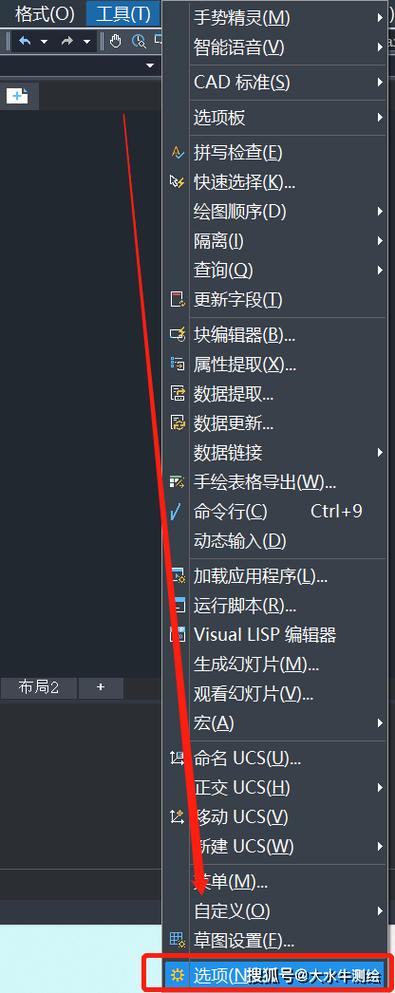 (图片来源网络,侵删)
(图片来源网络,侵删) -
性能影响:当图形中包含大量非连续线型时,频繁修改LTSCALE可能导致图形刷新速度变慢,尤其是在大型复杂图纸中,建议在完成绘图主体后,再统一调整LTSCALE,以减少对操作流畅度的影响。
-
图纸空间与模型空间的差异:在图纸空间布局中,线型比例的默认行为与模型空间不同,若勾选“缩放时使用图纸空间单位”,线型比例将根据视口比例自动调整;若未勾选,则仍需手动调整LTSCALE以适配视口缩放比例。
-
线型定义文件的限制:部分自定义线型可能存在定义不完整或比例异常的问题,即使调整LTSCALE也无法达到理想效果,此时需检查线型定义文件(.lin文件),确保线型元素的长度和间隔参数合理。
相关问答FAQs
Q1:为什么修改LTS命令后,部分线型的显示仍未改善?
A:可能存在以下原因:1)该线型对象被设置了独立的“当前对象比例(CELTSCALE)”,需通过“特性”面板单独修改其线型比例;2)线型定义文件本身存在问题,建议更换标准线型或重新定义线型;3)图形显示范围过小,导致线型元素密集,可尝试缩放视图或进一步增大LTSCALE值。
Q2:LTS命令的值设置过大或过小会有什么影响?
A:LTSCALE值过大时,线型的短线和间隔会过长,可能导致线条看起来稀疏、不连续,甚至影响图形的细节表达;值过小时,线型元素会过于密集,可能显示为连续实线,失去线型区分度,建议根据图形尺寸和输出比例合理设置,一般可先尝试10倍于图形尺寸的比例值,再逐步调整至合适效果。